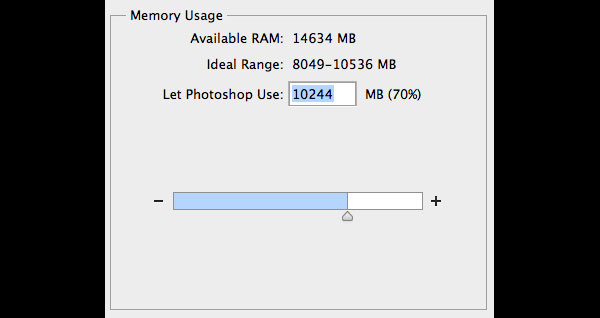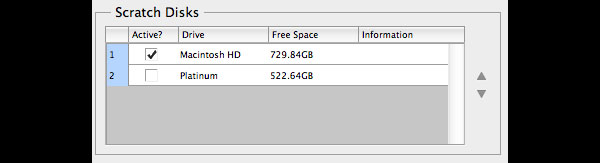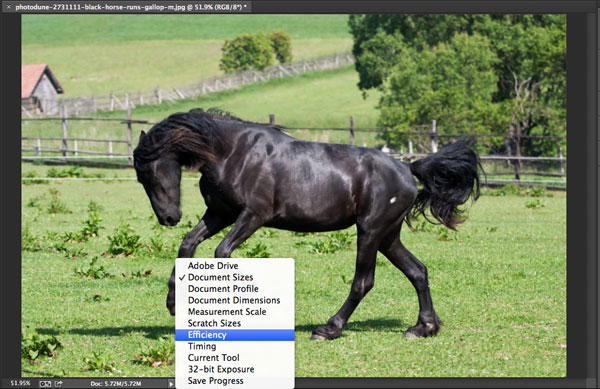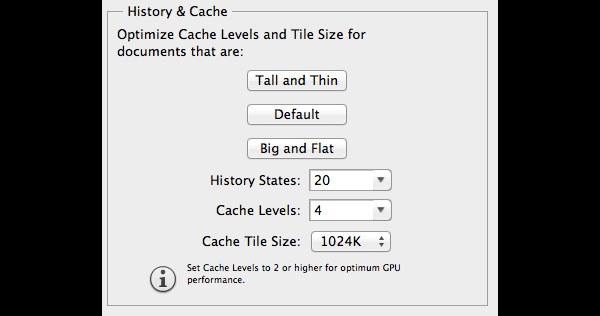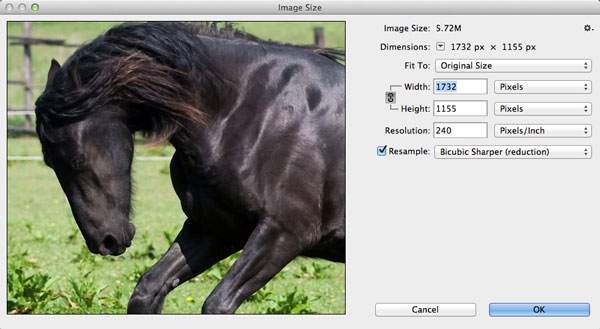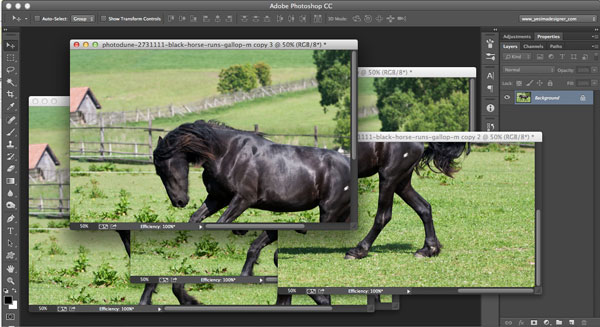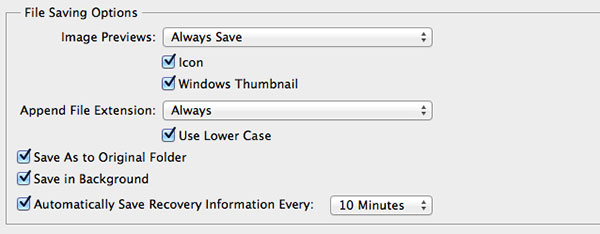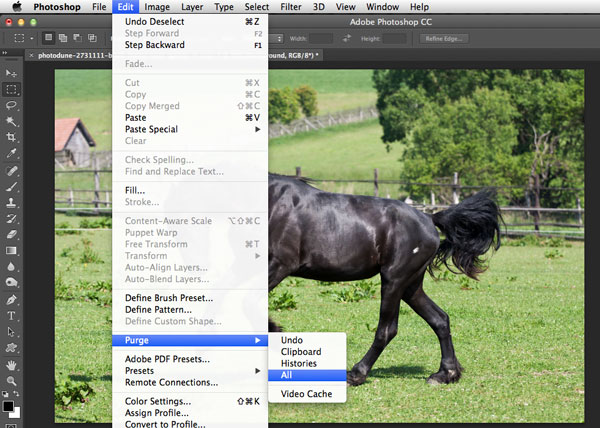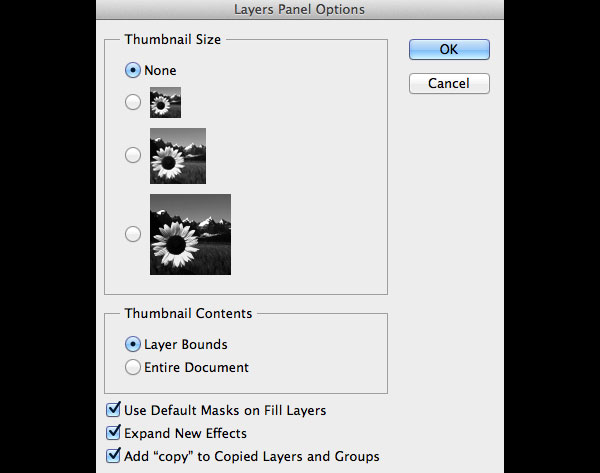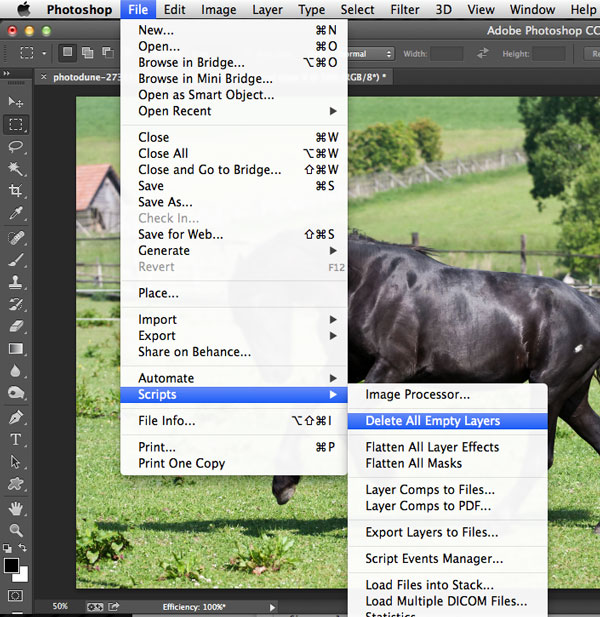10 måder at gøre photoshop løbe hurtigere på din maskine,,,,,,, optimering af udførelsen af photoshop kan være af afgørende betydning, hvis du arbejder med store billeder, eller hvis du bruger karakteristika som - hdr, photomerge eller 3d - og video - lag.i denne lektion, jeg vil give dem et par tips til at forbedre resultaterne i photoshop, og gør det hurtigere på din maskine.lad os komme i gang!,,,,, 1.hukommelse af photoshop er en 64 - bit indfødte anvendelse, så det kan klare så stor hukommelse, som du har plads til.mere ram vil hjælpe, når de arbejder med store billeder.ved misligholdelse, photoshop vil afsætte 70% af de til rådighed værende ram anvendes, men du kan ændre disse muligheder under, præferencer > resultater.ændringerne her får virkning efter du genoptage photoshop.at dette er formodentlig det mest effektive middel til at fremskynde photoshop.,,, photoshop ydeevne indstillinger vise dig, hvor meget ram er afsat til brug., 2.ved hjælp af bunden disketter, når du løber tør for ram, din computer er harddiske vil tage på arbejde.som standard din rift disk er din støvle - deling, som allerede tager sig af alle ansøgninger og din installeret operativsystem.det er hensigtsmæssigt at tilføje alle tilgængelige harddiske, som ridser disketter og vigtigst af alt, du bør prioritere deres skramme disketter med pile i, ydeevne, tab i, præferencer > ydeevne, vindue.ved at investere i harddiske, bør du overveje følgende ting:,, faststof - drev (ssd) er meget hurtigere end de traditionelle harddiskdrev (hdd)., interne drev er bedre og hurtigere at anvende som ridser disk end ydre grænser. i tilfælde af en ekstern køre, må du gerne bruge usb 3.0, firewire eller tordenkile, hvis du har evnen.,,,, du kan tildele og prioritere skramme disketter i photoshop ydeevne (., 3.effektivitet indikator, kan du holde øje med effektiviteten af photoshop, hvis du vælger, effektivitet, fra status bar muligheder på bunden af dokumentet vindue.det vil være angivet i procent, hvor 100%, er den højeste effektivitet.du kan reducere antallet af æglæggende høner og klog ting for at hjælpe med at forbedre effektiviteten, men det sker på bekostning af en mere ødelæggende workflow.,,, status bar er vist helt i bunden af dokumentet vindue, når man har en sagsmappe åben i photoshop.,, 4.forvaltning af cache - niveauer og historie stater, cache butikker lavtopløsende udgaver af de billeder, du har åbent i photoshop, således at det hurtigt kan tegne dem.der er otte forskellige cache - niveauer, og mere cache niveauer, du har, jo længere vil det tage til photoshop åbne filer.når det er sagt, mere cache niveauer, de har, desto hurtigere vil arbejde efter photoshop filerne er åben, for at se din historie & cache, kulisser, gå til præferencer > resultater.use, høj og tynd, hvis du arbejder med mindre billeder med mange lag (web - design, brugergrænseflade design - projekter).use, stor og flad, hvis du arbejder med store billeder med par lag (digitale billede, billede retouchering).i alle andre tilfælde fast med, misligholdelse, cache niveau nulstillet. en større mængde, historie, vil også ødelægge ydeevne.det kan ændres på en skala fra 1 – 1000.du kan reducere det til 5, hvis du gør det, ikke - destruktiv.hvis du er en digital kunstner, og du bruger den, børste værktøj, meget, så vil jeg anbefale, du har omkring 100 historie,.,,, 5.at reducere billedopløsning, det er altid nyttigt at overveje bestemmelsesstedet for din fil, før du begynder at arbejde på det i photoshop.hvis du ved, at din billede kun vil blive anvendt på et websted med en størrelse på 600px bredde, så arbejder ikke med en 20 megapixel billedets størrelse.vær sikker på, at du resize billedet først og derefter begynde at anvende filtre, justeringer og virkninger.,,,, 6.lukning af unødvendige dokumenter, det er noget for sig selv.under flere dokumenter, åbne samtidig forårsager rod og vil bremse photoshop.du burde sigte på 100% effektivitet, når du kan se det i den status, bar som tidligere nævnt).,,, 7.spar på baggrund og auto - red, kan du finde disse muligheder under, præferencer > fil håndtering.hvis du kunne redde i baggrunden, da spare store filer, du rent faktisk kan fortsætte med at arbejde, mens photoshop redder.de reddede fremskridt er synlige i status bar.hvis du slukke det, vil du ikke være i stand til at bruge en spare.- redde vil skrive til den skramme disketter, og det kan skabe problemer, hvis du ikke har meget plads.du kan også fastsætte hyppigheden af auto - bortset fra alle fem minutter hver time.,,, photoshop sagsakter sparemuligheder, 8.rens historie og håndklæder, man hurtigt kan fjerne alle de tidligere stater og de oplysninger, du har på din tavle i går, edit > rense > alt.det er særlig nyttigt, hvis du bruger masser af historien, og du kopiere store billeder.når noget er udvalgt og kopierede det vil sidde på den tavle og optager værdifuld ram.,,,, 9.sluk panel forpremierer og thumbnails, for lag, kanaler og veje, du skulle slukke forpremierer fra hvert panel (menuen > panel muligheder > ingen).jeg slukker virksomhed beskrevet reklamerne vil fremskynde photoshop, men kan gøre det vanskeligere at finde lag, hvis du ikke er organiseret.hvis du er regelmæssigt navngivning og gruppering af din lag, skulle du ikke finde det vanskeligt at finde dem selv uden at se virksomhed beskrevet forpremierer.,,, 10.ved hjælp af lag klogt, for det første er det tilrådeligt at fastsætte status bar viser, at dokument størrelse.den første størrelse er flad nummer størrelse og den anden efter, /, viser det aktuelle dokument størrelse, som kan være større end den flade udgave, hvis du har flere lag. en af de vigtigste ting, i skal huske på, er, at tilpasning lag, er helt sikkert bedre end to eksemplarer lag, fordi tilpasning lag, ikke øge fil størrelse.flade lag kan reducere fil størrelse til mindste, men det er ganske drastiske ændringer, som du vil miste alle dine ikke - destruktiv redigerer.i henhold til fil > manuskripter, vil du finde følgende muligheder, som også kan reducere den fil størrelse uden helt at rive den dokument:,, slette alle tomme lag, og alle lag virkninger, og alle masker,,,, konklusion i denne lektion, jeg viste dig flere råd, som de kan bruge til at hjælpe photoshop løbe hurtigere på din maskine.jeg håber, at du har lært noget fra denne forelæsning, og kan bruge disse tips til at lave din egen photoshop anlæg, en smule mere til gavn for de opgaver, de udfører ofte.